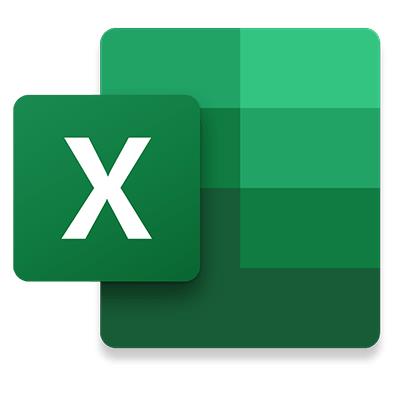excel表格如何进行内容筛选?excel表格是一款非常还用的数据整理内容,你可以在这里输入各种数据以及文本资料进行编辑,这里有丰富的功能可以进行使用,在excel表格表格中你可以输入庞大的数据进行统计,当我们需要进行内容查找的时候可以进行内容筛选,但很多用户都不知道怎么进行内容筛选,下面就是浏览器之家小编为你们带来的快速筛选excel表格数据教程,感兴趣的用户可千万不要错过了。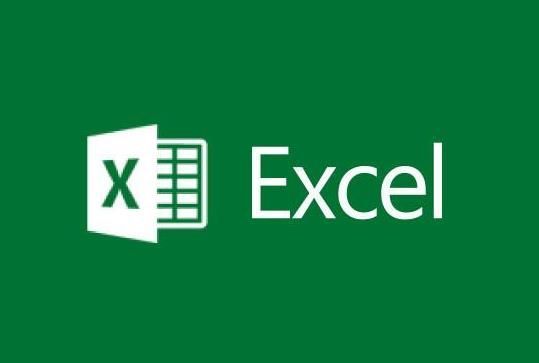
快速筛选excel表格数据教程
开始菜单筛选
1、选中表格数据
把excel表格打开之后,拖动鼠标选中需要筛选的【表格数据】。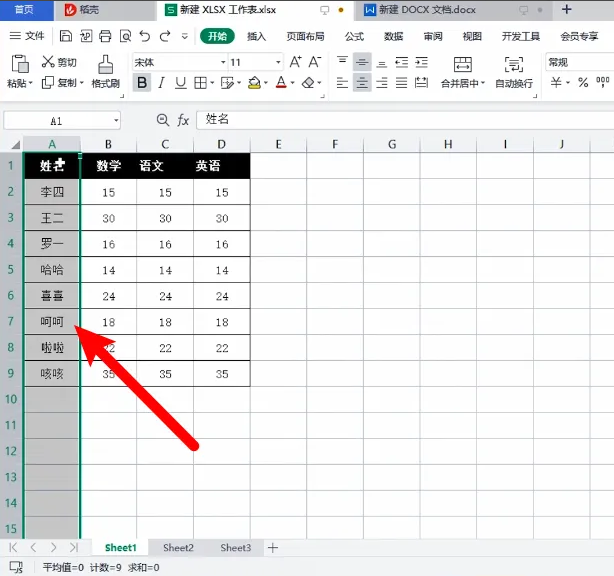
2、点击开始选中筛选
把表格内容选中之后,在开始菜单栏中找到并点击【筛选】这个选项。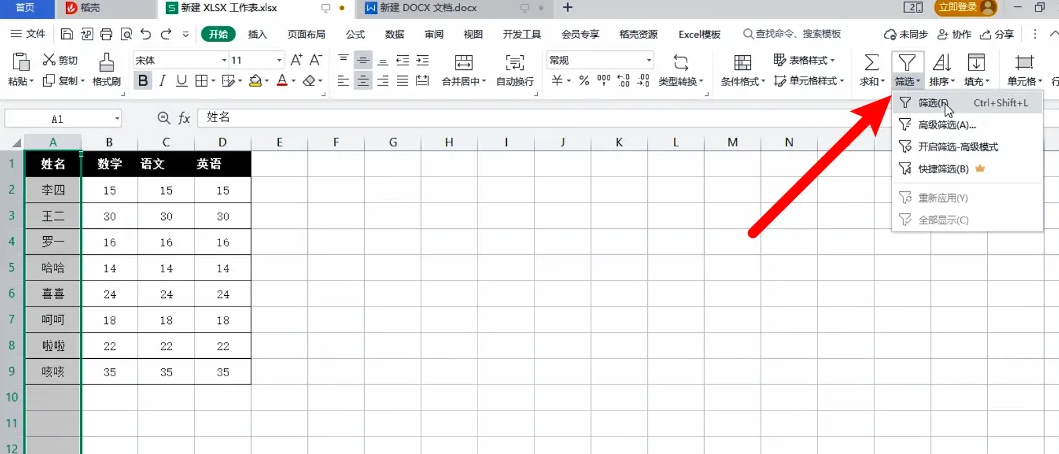
3、点击倒三角符号
表格数据会出现一个小三角符号,点击【小三角图标】,把筛选窗口调出来。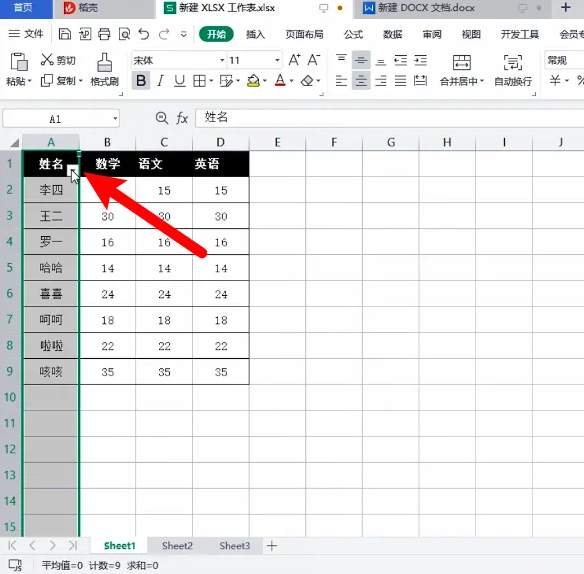
4、筛选需要的数据
在弹窗中选中按内容筛选,根据需要勾选【想要的数据】,点击窗口中的【确定】即可。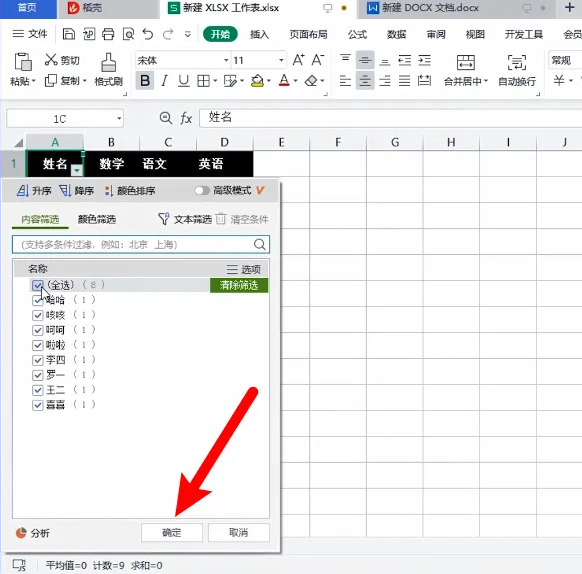
鼠标右键筛选
1、选中表格单击右键
打开excel表格之后,鼠标选中表格中【需要筛选的内容】并单击鼠标【右键】。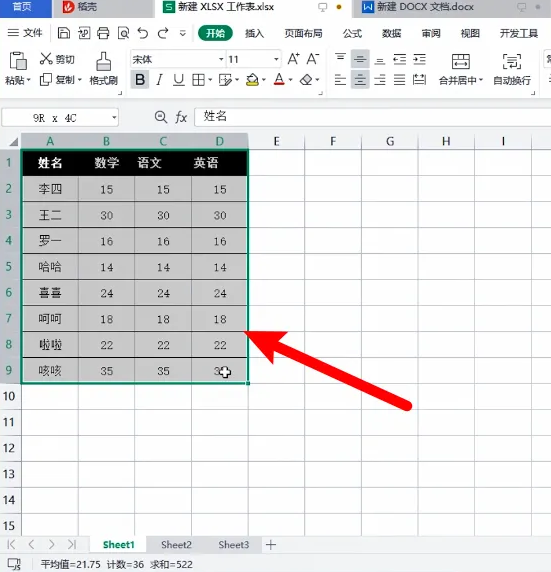
2、选择点击筛选
把菜单窗口打开之后,找到并点击【筛选】这个选项,窗口展开后,再次点击窗口中的【筛选】。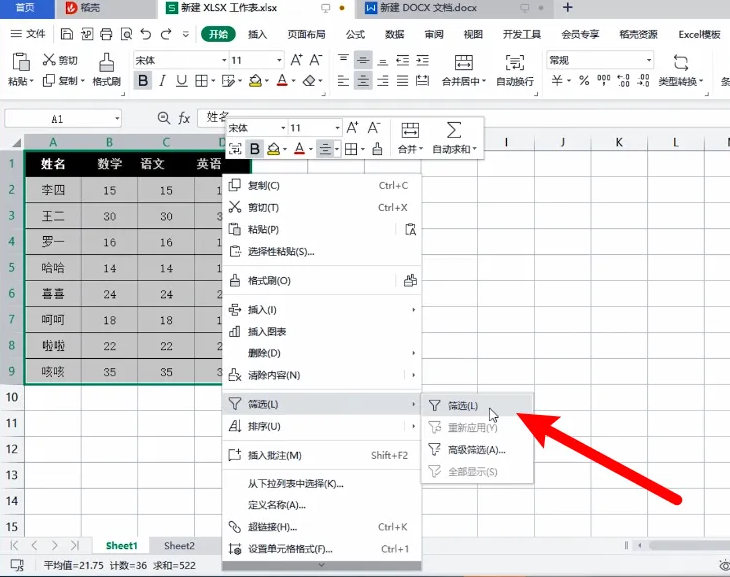
3、点击小三角图标
选中的表格会出现下拉图标,选择需要筛选的数据并点击【小三角符号】。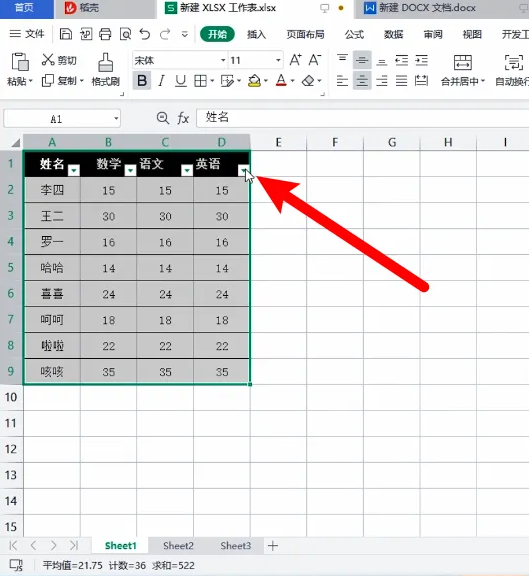
4、勾选需要的数据并确定
把筛选窗口打开后,根据需要勾选【想要的数据】,在点击【确定】即可。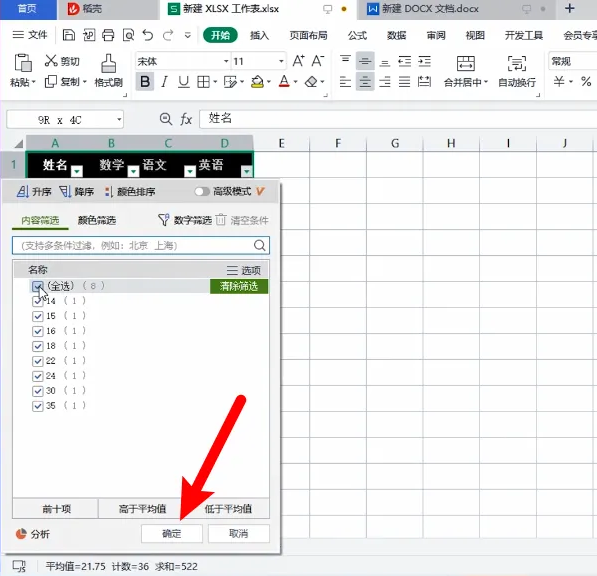
数据菜单筛选
1、选择表格数据
打开需要筛选的excel表格,鼠标选中表格中【需要筛选的数据】。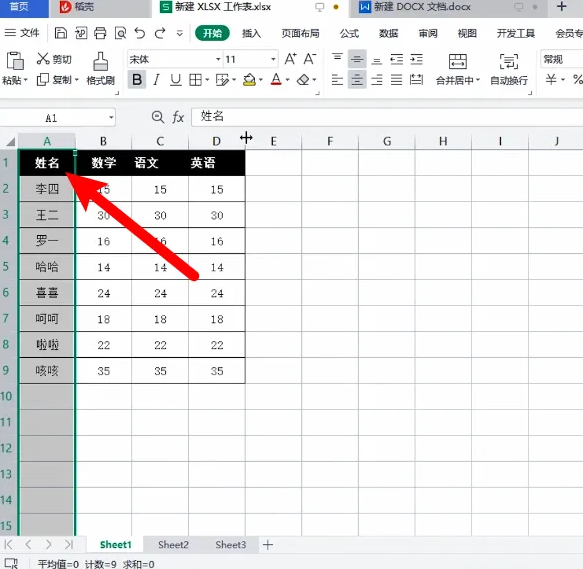
2、点击上方数据
把数据选中之后,在顶部菜单栏中找到并点击【数据】这个选项。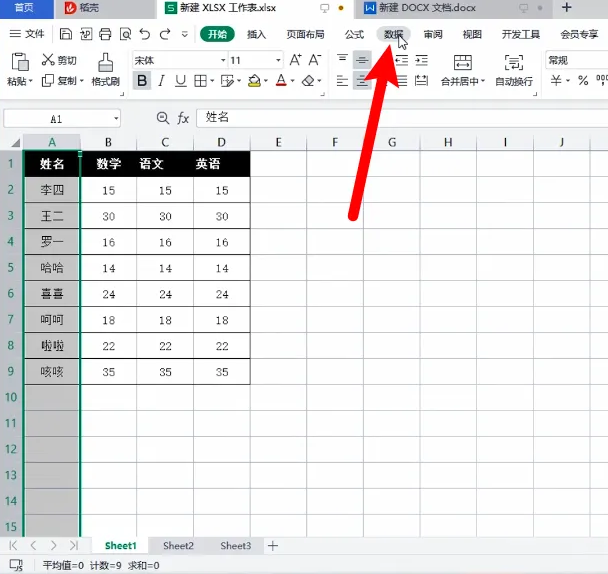
3、找到点击筛选
将数据功能区打开之后,在功能区里面找到并点击【筛选】功能。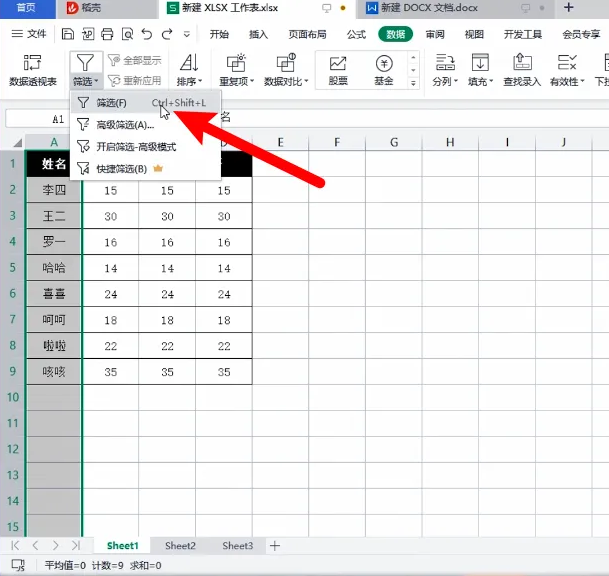
4、点击小三角符号
选中的数据单元格下方会出现【小三角符号】,点击它,把筛选菜单调出来。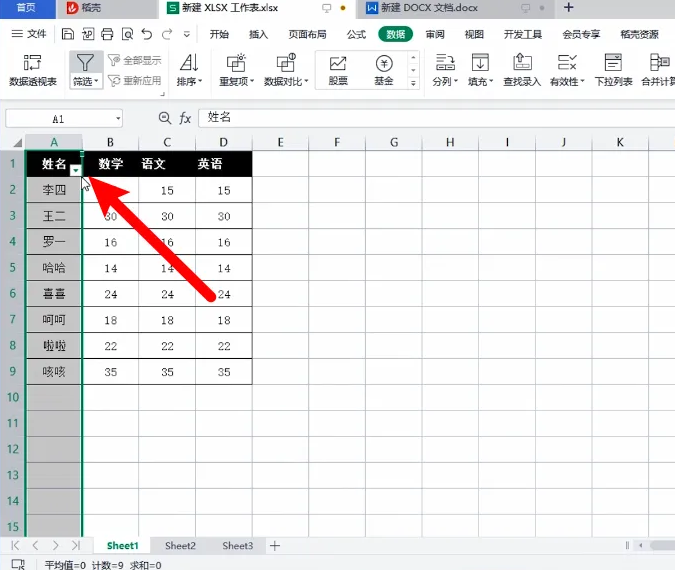
5、筛选数据并确定
将弹窗打开后,根据需要勾选自己【想要的数据】,点击弹窗中的【确定】即可。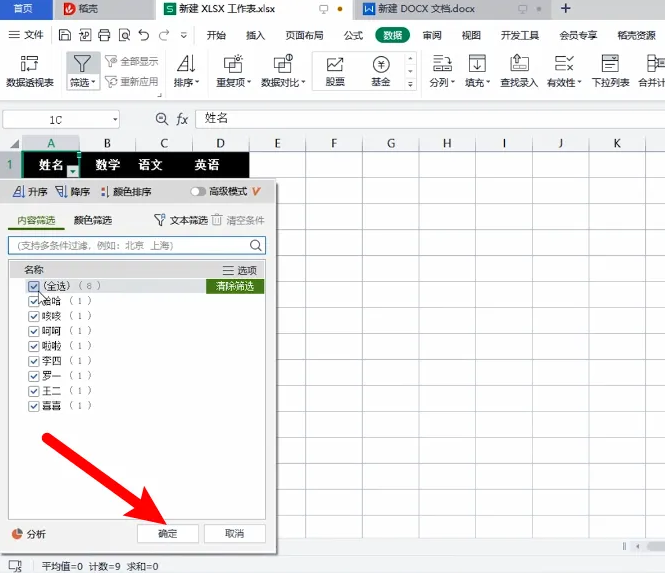
以上就是小编今天为你们带来的关于excel表格如何进行内容筛选-快速筛选excel表格数据教程,想获取更多精彩内容请关注浏览器之家。